电脑带蓝牙吗怎么连接
更新时间:2023-12-03 17:07:03作者:xiaoliu
当今社会,电脑已经成为人们生活中不可或缺的工具,而随着科技的不断进步,电脑的功能也越来越强大。其中蓝牙技术的普及使得电脑的使用更加便捷。电脑是否带有蓝牙功能以及如何连接电脑蓝牙成为了人们关注的焦点。在这篇文章中我们将为大家介绍电脑带蓝牙的情况以及一些简单易懂的电脑蓝牙连接教程。无论是与其他设备进行数据传输,还是使用蓝牙耳机享受音乐,电脑蓝牙的连接都能为我们的生活带来更多的便利。接下来我们一起来了解一下吧!
操作方法:
1.点击任务栏的“开始”菜单,在出现的菜单中找到“控制面板”。然后点击“控制面板”进入控制面板主页。
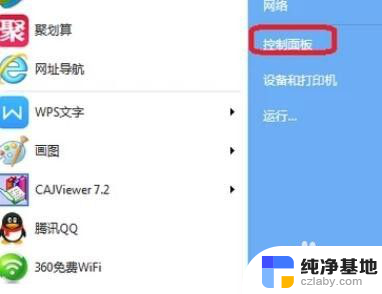
2.在控制面板主页面中找到“网络和共享中心”,然后点击进入。
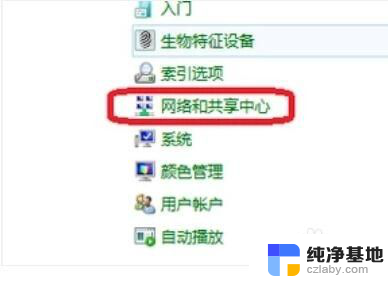
3.进入网络和共享中心页面后,找到左上方的“更改适配器设置”,点击进入。
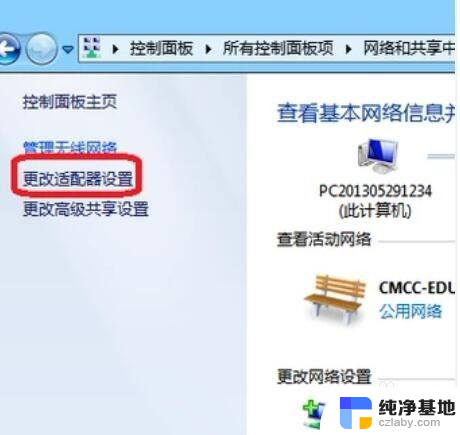
4.进入之后,找到“Bluetooth网络连接”。点击它就可以看到电脑上连接的蓝牙设备了。
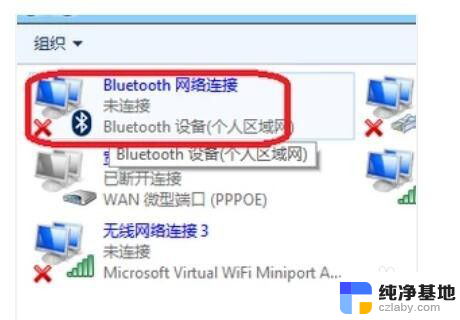
5.如果你的工具栏下方有蓝牙的图标,直接将鼠标移动到它上面然后右键。选择“显示Bluetooth设备”,也可以看到电脑上连接的蓝牙设备。
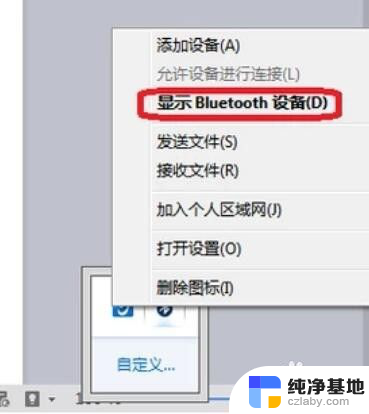
6.你学会了吗?赶快动手试一试吧。
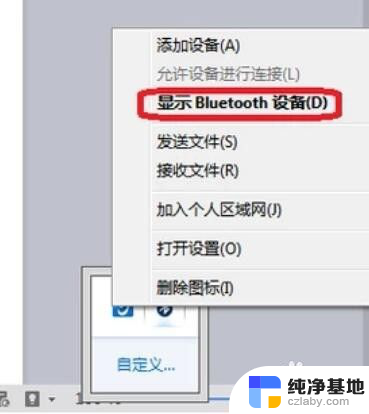
以上就是电脑是否带有蓝牙功能以及如何连接的全部内容,如果你遇到了这个问题,可以尝试根据我提供的方法来解决,希望对大家有所帮助。
- 上一篇: aoc电脑显示器怎么调节亮度
- 下一篇: 如何关闭电脑共享功能
电脑带蓝牙吗怎么连接相关教程
-
 便携蓝牙音箱可以连接电脑吗
便携蓝牙音箱可以连接电脑吗2024-01-21
-
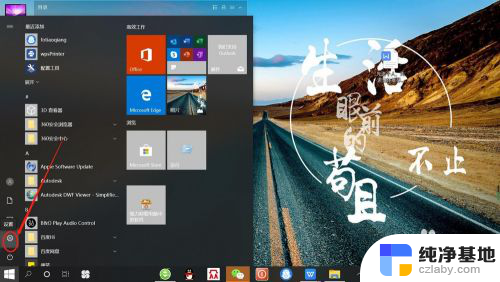 蓝牙无线耳机能连接电脑吗
蓝牙无线耳机能连接电脑吗2023-11-22
-
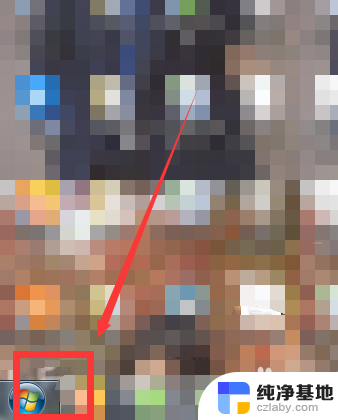 电脑可以连接蓝牙键盘吗
电脑可以连接蓝牙键盘吗2024-01-29
-
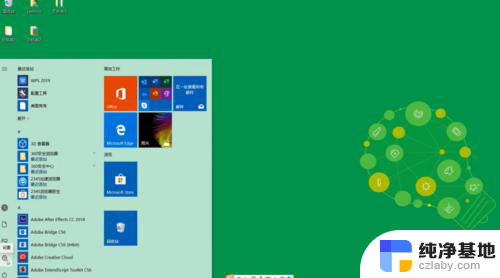 台式电脑可以蓝牙连接吗
台式电脑可以蓝牙连接吗2024-03-20
电脑教程推荐